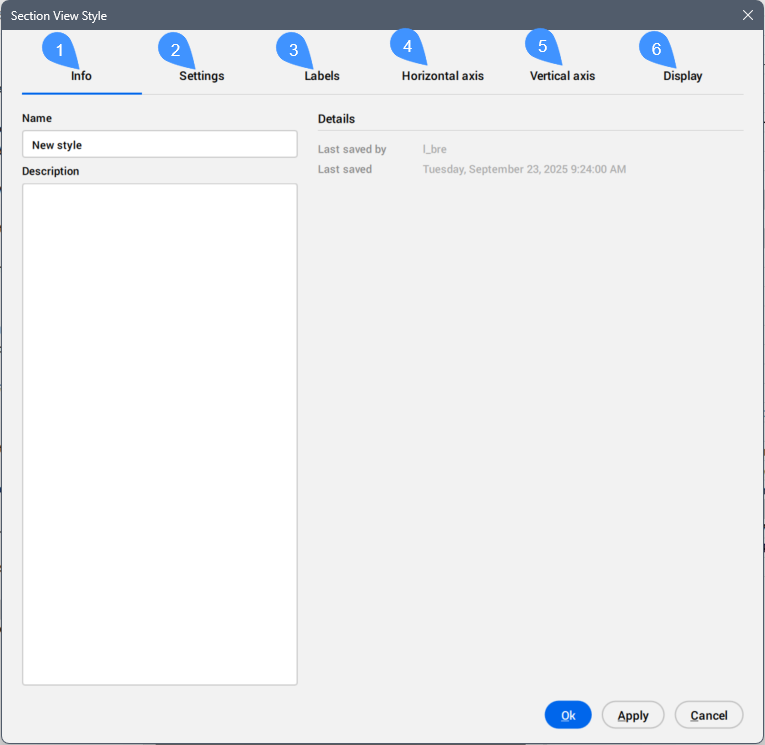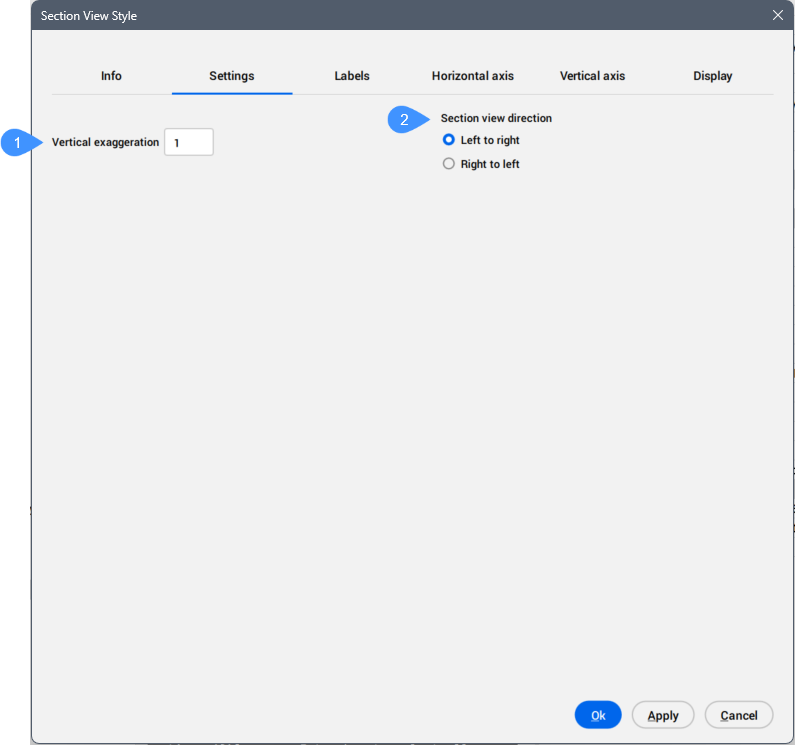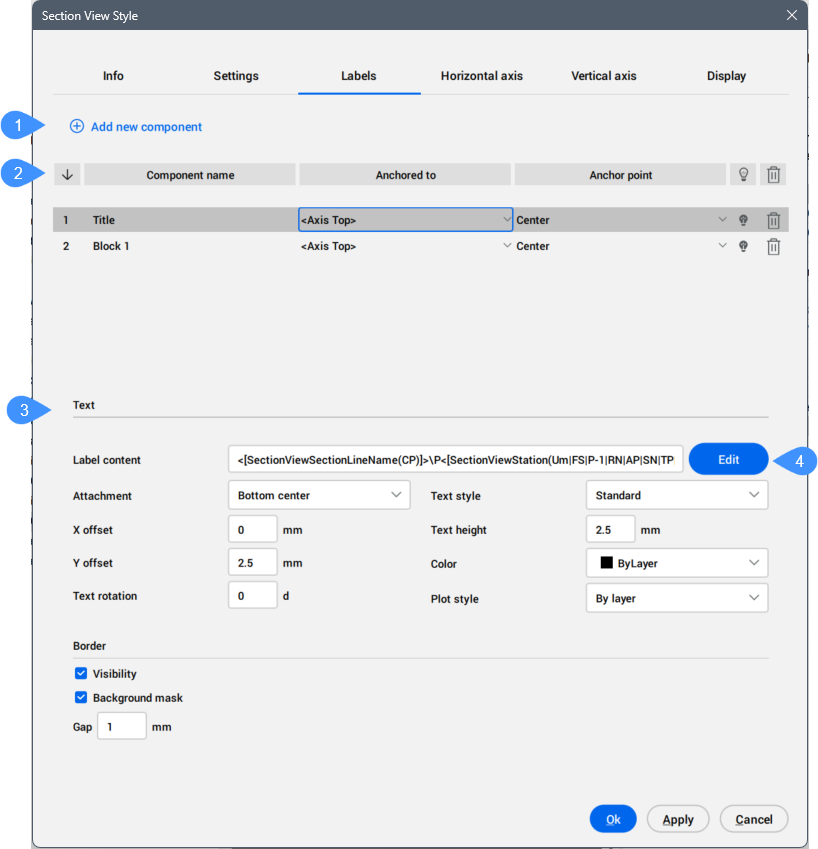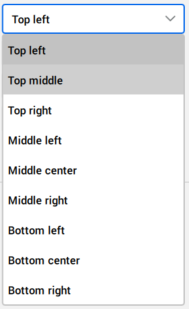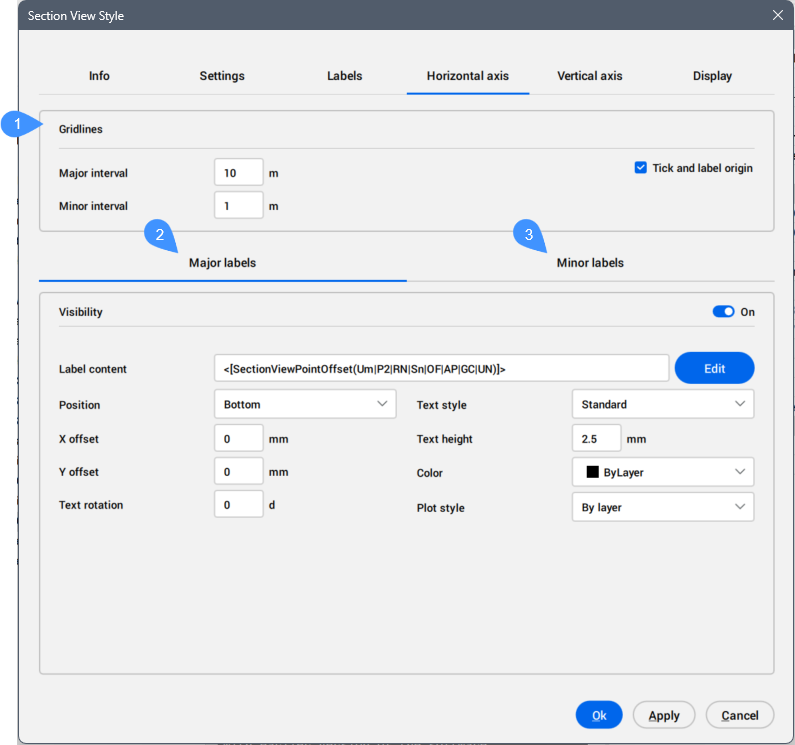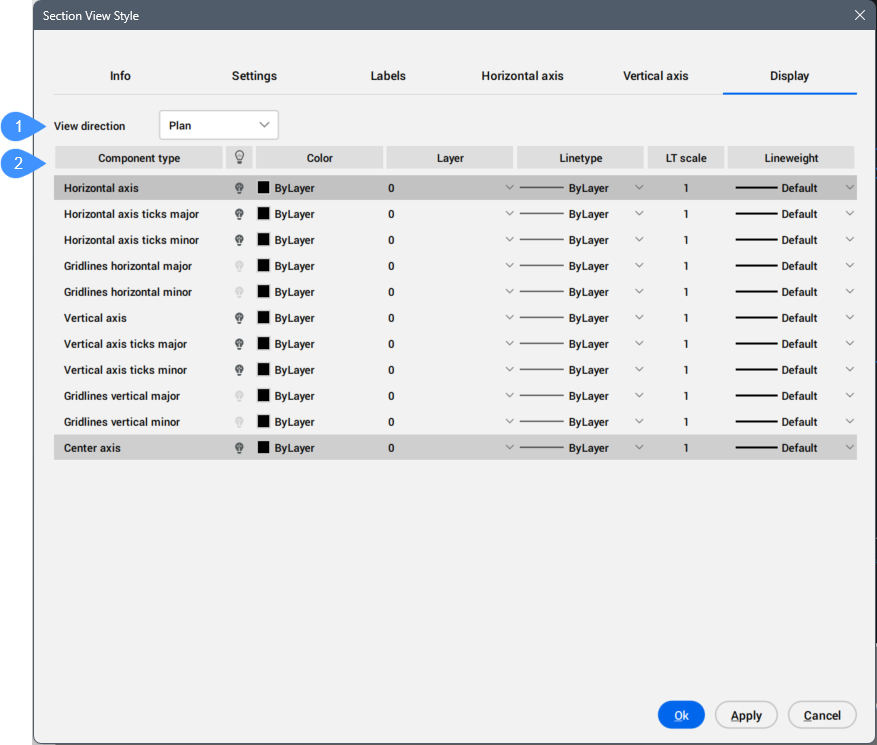Se abre a través de: el panel Explorador Civil > la pestaña Configuración > menú contextual estilo de vista en sección > opción Crear
El cuadro de diálogo Estilo de vista en sección permite definir cómo se muestra una vista en sección en un dibujo.
- Ficha información
- Pestaña de configuración
- Pestaña Etiquetas
- Pestaña eje horizontal
- Pestaña eje vertical
- Pestaña Mostrar
Ficha información
Muestra información sobre el estilo de vista en sección.
- Nombre
- Define y muestra el nombre del estilo de vista en sección.
- Descripción
- Define y muestra la descripción del estilo de vista en sección.
- Detalles
- Muestra las últimas fechas guardadas por y Últimas fechas guardadas.
Pestaña de configuración
Define la configuración general del estilo de vista en sección.
- Exageración vertical
- Dirección de la vista en sección
- Exageración vertical
- Escala el eje vertical en las vistas en sección especificando la cantidad de valores de elevación que se multiplican para mejorar la visibilidad de los cambios de elevación. Un valor de 1 indica que no hay exageración vertical, mientras que los valores superiores aumentan la escala, haciendo que las diferencias de elevación sean más visibles en la vista de perfil.
- Dirección de la vista en sección
- Permite definir la dirección de la vista de sección.
-
- De izquierda a derecha
- Define la dirección de la vista en sección de izquierda a derecha, como si mirara desde el P.K. más bajo hasta el P.K. más alto de la alineación.
- De derecha a izquierda
- Define la dirección de la vista de sección de derecha a izquierda, como si se observara desde la estación más alta hacia la estación más baja del alineamiento.
Pestaña Etiquetas
Agrega y administra etiquetas de vista en sección.
- Añadir un nuevo componente
- Lista de componentes
- Propiedades de componentes
- Editar propiedades de componentes
- Añadir un nuevo componente
- Añade nuevos componentes de Texto y Bloque que definen el estilo de vista en sección.
- Lista de componentes
-
Enumera los componentes especificados del estilo de vista en sección.
- Orden de dibujo
- Muestra los componentes según el orden de dibujo.
- Nombre del componente
- Muestra los nombres de los componentes. La lista se puede ordenar alfabéticamente.
- Anclada a
-
ne la dependencia de posición (anclaje) entre los componentes del estilo de vista de sección.
Un componente se puede alinear en relación con la arista seleccionada de la minuta en sección o con respecto a otro componente.
Las opciones de alineación incluyen:
- Eje superior – alinea el componente con el borde horizontal superior del marco.
- Eje inferior – alinea el componente con el borde horizontal inferior del marco.
- Eje izquierdo – alinea el componente con el borde vertical izquierdo del marco.
- Eje derecho – alinea el componente con el borde vertical derecho del marco.
- Otro componente – alinea el componente con otro componente seleccionado, que puede ser un texto o un bloque.
- Punto de anclaje
-
Define el punto de anclaje del componente en la arista seleccionada de la minuta en sección o en el componente dependiente al que está anclado.
Al alinear el componente de texto, puede elegir dónde se enlazará el texto. El punto de anclaje define la posición exacta en el borde del marco o en otro componente que sigue el texto.
- Izquierda – adjunta el texto al lado izquierdo de un borde horizontal, la parte superior de un borde vertical o el lado izquierdo de un bloque.
- Derecha – enlaza el texto al lado derecho de un borde horizontal, a la parte inferior de un borde vertical o al lado derecho de un bloque.
- Centro – adjunta el texto al centro del borde o bloque seleccionado.
Al alinear un bloque con otro componente, puede colocarlo en el punto de anclaje elegido de ese componente.
- Visible
- Alterna la visibilidad en el componente.
- Borrar
- Quita el componente.
- Propiedades de componentes
- Muestra las propiedades del componente, que se pueden editar.
Propiedades de los componentes de texto
-
- Texto
-
- Contenido de la etiqueta
-
Muestra el contenido de texto del estilo de vista de sección. Para agregar, editar o eliminar atributos que se muestran en la etiqueta, haga clic en el botón Editar para abrir el cuadro de diálogo Editor de contenido de texto .
- Enlace
-
Define la posición de los componentes de texto en relación con el punto seleccionado. El anclaje puede configurarse en superior izquierda, superior centro, superior derecha, medio izquierda, medio centro, medio derecha, inferior izquierda, inferior centro o inferior derecha.
Por ejemplo, si selecciona Arriba a la izquierda, el texto se alineará en la esquina superior izquierda.
- Desplazamiento X:
-
Especifica el desfase del componente de datos/texto con respecto al símbolo en la dirección X.
- Desplazamiento Y:
- Especifica el desfase del componente de datos/texto desde el símbolo en la dirección Y.
- Rotación del texto
-
Define el ángulo de rotación del componente de texto. El ángulo de rotación predeterminado es 0.
- Texto estilo
-
Especifica el estilo de texto utilizado para el componente de texto.
- Altura del texto
-
Establece la altura de los componentes de texto.
- Color
-
Establece el color del componente de texto.
- Estilo de trazo
- Define el estilo de trazado del componente de texto.
- Borde
- Permite definir el borde de las vistas en sección.
-
- Visibilidad
- Alterna la visibilidad del borde de las vistas en sección.
- Máscara de Fondo
- Agrega un fondo de color
-
Propiedades de componentes
-
- Bloque
-
- Nombre del Bloque
-
Permite seleccionar un bloque de la lista desplegable de todos los bloques disponibles en el dibujo.
- Altura de Texto o
- Define la altura del componente de bloque en el dibujo.
- Color
- Define el color del componente de bloque.
- Estilo de trazo
- Define el estilo de trazado en la lista desplegable de estilos de trazado disponibles.
- Enlace
-
Define la posición de los componentes de bloque en relación con el punto seleccionado.
El anclaje puede configurarse en superior izquierda, superior centro, superior derecha, medio izquierda, medio centro, medio derecha, inferior izquierda, inferior centro o inferior derecha.
Ejemplos:
- Si selecciona Punto de inserción, el bloque se coloca utilizando su punto de inserción definido.
- Si selecciona Superior izquierda, el bloque se coloca utilizando su esquina superior izquierda en lugar del punto de inserción.
- Desplazamiento X:
- Especifica el desfase del componente de bloque desde el punto de inserción en la dirección X.
- Desplazamiento Y:
- Especifica el desfase del componente de bloque desde el punto de inserción en la dirección Y.
- Rotación
-
Define el ángulo de rotación del componente de bloque. El ángulo de rotación predeterminado es 0.
- Editar propiedades de componentes
- Abre el cuadro de diálogo Editor de contenido de texto .
Pestaña eje horizontal
Administra los intervalos y las etiquetas horizontales de las líneas de rejilla horizontales en las vistas de sección.
- Líneas de rejilla
- Etiquetas principales
- Etiquetas secundarias
- Líneas de rejilla
- Establece las líneas de rejilla.
-
- Intervalo mayor
- Establece el intervalo principal para las líneas de rejilla.
-
- Intervalo menor
- Establece el intervalo secundario para las líneas de rejilla.
-
- Origen de la marca y la etiqueta
- Habilita las líneas de rejilla y las etiquetas en el origen de la vista en sección.
- Etiquetas principales
- Define las etiquetas para el intervalo principal de líneas de rejilla.
-
- Visibilidad
- Le permite alternar las visibilidades de los principales sellos.
-
- Contenido de la etiqueta
-
Muestra el contenido de texto de la etiqueta principal. Para agregar, editar o eliminar atributos que se muestran en la etiqueta, haga clic en el botón Editar para abrir el cuadro de diálogo Editor de contenido de texto .
-
- Posición
- Permite establecer la posición de la etiqueta principal en relación con las líneas de la rejilla.
-
- Desplazamiento X:
- Define el desplazamiento de las etiquetas desde el punto de inserción en la dirección X.
- Desplazamiento Y:
- Define el desplazamiento de las etiquetas desde el punto de inserción en la dirección Y.
-
- Rotación del texto
- Establece el ángulo de rotación del texto de la etiqueta principal. El valor predeterminado es 0.
-
- Texto estilo
- Especifica el estilo de texto utilizado para el texto de la etiqueta principal.
-
- Altura de texto
- Establece la altura del texto de la etiqueta.
-
- Color
- Establece el color de la etiqueta.
-
- Estilo de trazo
- Define el estilo de trazado en la lista desplegable de estilos de trazado disponibles.
- Etiquetas secundarias
- Define las etiquetas para el intervalo menor de líneas de la rejilla.
Pestaña eje vertical
Administra los intervalos y las etiquetas horizontales de las líneas de rejilla horizontales en las vistas de sección.
Para una descripción detallada, consulte la sección anterior Pestaña Eje horizontal.
Pestaña Mostrar
Gestiona la visibilidad y las características de visualización de cada componente a partir de vistas en sección.
- Dirección de Vista
- Lista de componentes
- Dirección de Vista
- Permite definir cómo se muestran los componentes de las vistas en sección, en función de la dirección de vista seleccionada.
-
- Planta
- Permite especificar cómo se muestran los objetos en la vista en planta.
- Lista de componentes
- Muestra una lista de los componentes del estilo de vista de sección junto con su visibilidad asignada y la capa correspondiente.
-
- Tipo de componente
-
Muestra los tipos de componentes.
- Visible
-
Muestra la visibilidad del componente. Haga clic en el icono de luz para cambiar la visibilidad.
- Color
-
Muestra un color para el componente. Haga clic en el campo para abrir el cuadro de diálogo Color y cambiar el color.
- Capa
-
Muestra la capa de componentes. Elija otra de la lista desplegable de capas disponibles.
- Tipo de línea
-
Muestra el tipo de línea del componente. Elija otra de la lista desplegable o la opción Cargar... para abrir el cuadro de diálogo Cargar tipos de línea.
- Escala LT
- Muestra la escala de tipo de línea del componente. Haga clic en el campo para editarlo.
- Grosor de Línea
-
Muestra el grosor de línea del componente. Elija uno de la lista desplegable.